Beheerdershandleiding
|
|
|
- Anke ten Wolde
- 8 jaren geleden
- Aantal bezoeken:
Transcriptie
1 BlackBerry Internet Service Versie: Beheerdershandleiding
2 Gepubliceerd: SWD
3 Inhoud 1 Aan de slag...6 Beschikbaarheid van beheerdersfuncties... 6 Beschikbaarheid van functies op de beheerderswebsite... 6 Opslaglimiet postvak... 6 De weergavetaal van de beheerderswebsite wijzigen...7 Systeemvereisten: BlackBerry Internet Service-beheerderswebsite... 7 Meer informatie... 7 Problemen oplossen... 8 De beheerderswebsite reageert niet Beheerderswebsite voor de BlackBerry Internet Service... 9 Instellingen voor de BlackBerry Internet Service weergeven... 9 De beveiligingsinstellingen voor de beheerderswebsite wijzigen Ondersteunde messaging-serviceplans en instellingen weergeven Abonnees beheren Abonnementen zoeken en beheren Een abonnement zoeken Een abonnement toevoegen De accountinstellingen voor een abonnee wijzigen...12 De accountgegevens van een abonnee naar het klembord kopiëren Abonnees verplaatsen tussen messaging-serviceplans Een abonnement verwijderen Abonneetoegang beheren Toegangsmethoden voor abonnees Een gebruikersnaam en wachtwoord maken voor een abonnee die gebruikmaakt van automatisch aanmelden adressen van abonnees beheren Een bestaand adres toevoegen Een BlackBerry- adres instellen Het BlackBerry- adres van een abonnee terughalen De adressen van een abonnee weergeven De accountinstellingen voor de adressen van een abonnee weergeven Instellingen voor een adres wijzigen Een adres valideren Een adres van een abonnement verwijderen...17 De levering van berichten van abonnees beheren...18 Huidige pollinginformatie voor een adres weergeven... 18
4 Een account pollen om berichten te verzenden naar het toestel van de abonnee Informatie over filters voor berichten weergeven of wijzigen De filters voor berichten van een abonnee tijdelijk negeren...19 Serviceboeken verzenden naar een BlackBerry-toestel De verloren smartphone van een abonnee zoeken en beveiligen Informatie over BlackBerry Protect Het verloren toestel van een abonnee laten overgaan...20 Een bericht weergeven op het verloren toestel van een abonnee Het verloren toestel van een abonnee vergrendelen Een back-up maken van de gegevens van de verloren smartphone van een abonnee Problemen van BlackBerry Internet Service-abonnees oplossen Het abonnement is geblokkeerd...23 Foutinformatie van een abonnee weergeven berichten De abonnee ontvangt ongewenste berichten De berichten van een BlackBerry Internet Service-abonnee worden niet juist afgestemd...24 Het adres van een BlackBerry Internet Service-abonnee is niet meer geldig...26 Een abonnee kan geen berichten verzenden of ontvangen...27 Instellingen van account...29 De abonnee kan geen filter voor berichten maken of wijzigen...29 De abonnee kan contactpersonen niet synchroniseren...29 De abonnee kan geen agenda synchroniseren De abonnee kan geen BlackBerry- adres instellen met de gewenste gebruikersnaam De abonnee kan geen handtekening van de browser toevoegen op de BlackBerry-smartphone...31 De abonnee ontvangt een foutbericht waarin staat dat de serviceprovider dit brontype niet ondersteunt Andere problemen De abonnee heeft geen toegang tot het BlackBerry Internet Service-account met behulp van een browser op een computer De verloren smartphone van een abonnee wordt niet weergegeven op de beheerderswebsite Ondersteunend personeel beheren Groepen en machtigingen Een groep maken De machtigingen of instellingen voor een groep wijzigen Een groep verwijderen Beschikbare machtigingen per groepstype Ondersteunend personeel...38 Een ondersteunend personeelslid zoeken Een rapport over ondersteunend personeel maken Een account voor een ondersteunend personeelslid toevoegen De machtigingen of instellingen voor het account van een ondersteunend personeelslid wijzigen...40
5 Meerdere accounts voor ondersteunend personeel verplaatsen Een account voor een ondersteunend personeelslid verwijderen Meerdere accounts voor ondersteunend personeel verwijderen Wachtwoord wijzigen...42 Problemen oplossen De machtigingen die ik aan een groep wil toewijzen, zijn niet beschikbaar Een ondersteunend personeelslid heeft geen toegang tot bepaalde functies Verklarende woordenlijst Feedback geven Wettelijke bepalingen... 47
6 Aan de slag Aan de slag 1 Beschikbaarheid van beheerdersfuncties In dit document worden alle beheerdersfuncties op de beheerderswebsite van de BlackBerry Internet Service beschreven. Niet alle functies zijn beschikbaar voor alle messaging-serviceplans. Beschikbaarheid van functies op de beheerderswebsite De beschikbaarheid van bepaalde BlackBerry Internet Service-functies is afhankelijk van het volgende: Machtigingen die aan beheerders of ondersteunende personeelsleden zijn toegewezen op basis van de groepen waartoe ze behoren Versie van de BlackBerry Internet Service die de beheerderswebsite gebruikt De instellingen van de beheerderswebsite en de servicefuncties volgens de serviceovereenkomst met BlackBerry Opslaglimiet postvak De BlackBerry Internet Service is ontworpen voor rechtstreekse toegang tot berichten vanuit de accounts die zijn gekoppeld aan adressen die abonnees toevoegen aan de BlackBerry Internet Service. De BlackBerry Internet Service slaat berichten niet permanent op. De limiet voor het aantal berichten dat abonnees kunnen opslaan in het postvak van het account dat is gekoppeld aan het adres dat ze toevoegen aan de BlackBerry Internet Service is dan ook volledig afhankelijk van de beperkingen die de serviceprovider hanteert. De BlackBerry Internet Service kan berichten van abonnees van maximaal 32 kb maximaal 30 dagen opslaan op de BlackBerry Internet Service-server. Na 30 dagen worden berichten permanent verwijderd van de BlackBerry Internet Service-server. De berichten blijven op de BlackBerry-smartphone van de abonnee staan, maar de abonnee kan deze berichten niet beantwoorden of doorsturen. berichten die abonnees niet kunnen openen op hun 6
7 Aan de slag BlackBerry-smartphone omdat deze berichten te oud zijn, worden niet automatisch verwijderd en blijven in het e- mailaccount van de abonnee bewaard. De weergavetaal van de beheerderswebsite wijzigen Standaard gebruikt de BlackBerry Internet Service-beheerderswebsite de taalinstelling van uw browser om de weergavetaal te bepalen. U kunt de weergavetaal wijzigen op de aanmeldingswebpagina van de beheerderswebsite. Klik op de aanmeldingswebpagina van de beheerderswebsite in de vervolgkeuzelijst Taal op een taal. Systeemvereisten: BlackBerry Internet Service-beheerderswebsite Item Besturingssysteem Browser Vereisten Windows XP Windows Vista Windows 7 Windows8 Windows Internet Explorer 7.0, 8.0, 9.0 of 10.0 Mozilla Firefox 13.0 of 16.0 Google Chrome 22 Meer informatie Ga naar voor meer informatie over de BlackBerry Internet Service en deblackberry-smartphone. 7
8 Aan de slag Problemen oplossen De beheerderswebsite reageert niet Mogelijke oorzaak Het is mogelijk dat uw browser enkele bestanden in de cache heeft opgeslagen die de BlackBerry Internet Servicebeheerderswebsite gebruikt. Als de opgeslagen bestanden in de cache zijn verouderd, is het mogelijk dat de website niet meer reageert. Mogelijke oplossing 1. Gebruik uw browser om alle offline-inhoud te verwijderen die de browser in de cache heeft opgeslagen. Afhankelijk van uw browser is het mogelijk dat u tijdelijke internetbestanden moet verwijderen of de cache moet leegmaken vanuit de recente geschiedenis. 2. Druk op CTRL+F5. 8
9 Beheerderswebsite voor de BlackBerry Internet Service Beheerderswebsite voor de BlackBerry Internet Service 2 BlackBerry en de serviceprovider voor draadloze netwerken bepalen welke messaging-serviceplans beschikbaar zijn voor abonnees. De serviceprovider voor draadloze netwerken kan abonnees alle BlackBerry Internet Service-functies, een deel van de BlackBerry Internet Service-functies, of beide aanbieden. BlackBerry en de serviceprovider voor draadloze netwerken leggen de instellingen van de BlackBerry Internet Servicewebsite vast in een serviceovereenkomst. U kunt de beheerderswebsite gebruiken om uw BlackBerry Internet Serviceinstellingen weer te geven. U kunt de instellingen niet wijzigen op de beheerderswebsite. Instellingen voor de BlackBerry Internet Service weergeven Op de pagina Sitedetails wordt weergegeven welke functies voor alle abonnees zijn ingeschakeld, ongeacht hun messaging-serviceplan. Via deze pagina hebt u ook toegang tot de beveiligingsinstellingen van de beheerderswebsite, kunt u de serviceovereenkomst bekijken, het welkomstbericht lezen dat nieuwe abonnees ontvangen en de standaardhandtekening voor berichten in alle ondersteunde talen bekijken. Klik boven aan de webpagina op Site-instellingen. Klik op Talen om ondersteunde talen weer te geven. Klik op de taal om het welkomstbericht en de standaardhandtekening voor een specifieke taal weer te geven. 9
10 Beheerderswebsite voor de BlackBerry Internet Service De beveiligingsinstellingen voor de beheerderswebsite wijzigen 1. Klik boven aan de webpagina op Site-instellingen. 2. Klik onder Beheersite-instellingen op Beveiliging. Om het aantal niet-geslaagde aanmeldingspogingen op te geven dat voor abonnees is toegestaan, voert u een aantal in het veld Maximumaantal aanmeldingspogingen in. Om het aantal minuten op te geven dat moet verstrijken nadat een abonnee het maximumaantal aanmeldingspogingen heeft bereikt voordat de abonnee zich opnieuw kan proberen aan te melden, voert u een aantal in het veld Duur van uitsluiting in. Om de aanmelding van abonnees te beperken tot specifieke IP-adressen, voert u een IP-adres in het veld Toegestane domeinen in. 3. Klik op Opslaan. Ondersteunde messaging-serviceplans en instellingen weergeven Op de pagina beheer staat welke messaging-serviceplans van de BlackBerry Internet Service beschikbaar zijn voor abonnees. Onder elk plan staan de functies die beschikbaar zijn en of de functie is ingeschakeld. 1. Klik boven aan de webpagina op Site-instellingen. 2. Klik op het tabblad Instellingen van mailplan. 3. Klik op een messaging-serviceplan om de functies voor dat plan te bekijken. 10
11 Abonnees beheren Abonnees beheren 3 Abonnementen zoeken en beheren BlackBerry 10-apparaten en BlackBerry PlayBook-tablets worden buiten de BlackBerry Internet Service beheerd. Een abonnement zoeken Abonnees die toegang hebben tot hun BlackBerry Internet Service-account met een browser op een computer, hebben een gebruikersnaam. In het algemeen hebben abonnees die automatisch toegang hebben tot hun BlackBerry Internet Service-account vanaf hun BlackBerry-smartphone geen gebruikersnaam. Abonnees die BlackBerry 7 op hun smartphone hebben geïnstalleerd, hebben geen gebruikersnaam. 1. Klik boven aan de webpagina op Abonnees. 2. Voer in het gebied Zoeken, links op de webpagina, een van de volgende acties uit: Voer een gebruikersnaam, PIN, adres, toestel-id of facturerings-id in als u een specifiek abonnement zoekt. Voer in het veld Gebruikersnaam twee letters van een gebruikersnaam en een sterretje (*) in als u een abonnement wilt zoeken waarvan u geen volledige informatie hebt. 3. Klik op Zoeken. Een abonnement toevoegen 1. Klik boven aan de webpagina op Abonnees. 2. Klik in het gebied Toevoegen, links op de webpagina, op Toevoegen. 3. Typ de PIN en de toestel-id (IMEI, ESN of MEID) voor de smartphone van de abonnee. 4. Klik op Volgende. 11
12 Abonnees beheren 5. Vul de velden voor de aanmeldingsgegevens in. De abonnee moet deze informatie opgeven wanneer deze de BlackBerry Internet Service gebruikt om accounts toe te voegen of accountinstellingen te wijzigen. 6. Klik op een taal in de vervolgkeuzelijst Taal. 7. Klik op Volgende. De accountinstellingen voor een abonnee wijzigen 1. Zoek naar de account van de abonnee. 2. Klik in het gebied Resultaten van zoeken naar abonnees op de abonnee van wie u de account u wilt wijzigen. 3. Wijzig in het gebied Abonneegegevens de informatie voor de account van de abonnee. 4. Klik op Opslaan. De accountgegevens van een abonnee naar het klembord kopiëren U kunt de accountgegevens van een abonnee weergeven als tekst zonder opmaak die u kunt kopiëren en plakken of afdrukken. 1. Zoek naar de account van de abonnee. 2. Klik in het gebied Resultaten van zoeken naar abonnees op de abonnee van wie u de gegevens u wilt kopiëren. 3. Klik rechtsboven in het gebied Abonneegegevens op het pictogram Printervriendelijke weergave. Abonnees verplaatsen tussen messaging-serviceplans Om abonnees te verplaatsen tussen messaging-serviceplans, moet u het aan de abonnee gekoppelde messagingserviceplan wijzigen in het BlackBerry Provisioning System. Wanneer u het messaging-serviceplan van een abonnee wijzigt, verzendt de BlackBerry Internet Service nieuwe serviceboeken naar het BlackBerry-toestel van de abonnee. De adressen en instellingen van de abonnee blijven bewaard zolang ze worden ondersteund door het nieuwe messaging-serviceplan. 12
13 Abonnees beheren Een abonnement verwijderen 1. Zoek naar de account van de abonnee. 2. Klik in het gebied Resultaten van zoeken naar abonnees op de abonnee van wie u de account u wilt verwijderen. 3. Klik onder in het gebied Abonneegegevens op Abonnee verwijderen. Abonneetoegang beheren Toegangsmethoden voor abonnees Abonnees kunnen op de volgende manieren toegang verkrijgen tot hun BlackBerry Internet Service-account: Automatisch aanmelden met BlackBerry ID: Deze functie is standaard ingeschakeld voor alle nieuwe abonnees die een BlackBerry Internet Service-account hebben op een BlackBerry-smartphone met BlackBerry 7. De BlackBerry Internet Service meldt de abbonnee automatisch aan bij de BlackBerry Internet Service-account met de BlackBerry ID die de abonnee heeft gebruikt bij het instellen bij de smartphone. Deze functie is standaard ingeschakeld voor bestaande BlackBerry Internet Service-abonnees die een upgrade uitvoeren naar een BlackBerry 7-smartphone. De BlackBerry Internet Service vraagt abonnees een upgrade uit te voeren naar BlackBerry 7 om functies op de nieuwe smartphone in te schakelen door de wachtwoorden in te voeren voor de adressen die zij aan de smartphone hebben toegevoegd. Automatisch aanmelden: Deze functie is standaard ingeschakeld voor alle nieuwe abonnees die BlackBerry 6 of eerder op hun smartphone hebben geïnstalleerd. Bij automatisch aanmelden hebben abonnees rechtstreeks toegang tot hun BlackBerry Internet Service-account via de configuratietoepassing en de browser op hun smartphone. Gebruikersnaam en wachtwoord: Abonnees hebben toegang tot hun BlackBerry Internet Service-account met een browser op een computer door zich aan te melden met een gebruikersnaam en wachtwoord. Abonnees met een gebruikersnaam en wachtwoord worden automatisch aangemeld bij hun BlackBerry Internet Service-account via de e- mailconfiguratietoepassing of met de browser op hun smartphone. Via de BlackBerry Internet Service-beheerderswebsite kunt u een gebruikersnaam en wachtwoord maken voor abonnees die op dat moment gebruikmaken van automatisch aanmelden. Abonnees wordt gevraagd de toegevoegde adressen te valideren wanneer zij zich de volgende keer aanmelden bij de BlackBerry Internet Service. 13
14 Abonnees beheren Opmerking: Abonnees die een BlackBerry Internet Service op een smartphone met BlackBerry 7 hebben, hebben geen toegang tot hun BlackBerry Internet Service met een browser op een computer. Bestaande abonnees met een gebruikersnaam en wachtwoord die een upgrade uitvoeren naar BlackBerry 7, kunnen zich bij hun BlackBerry Internet Service blijven aanmelden via een browser op een computer. Een gebruikersnaam en wachtwoord maken voor een abonnee die gebruikmaakt van automatisch aanmelden Als BlackBerry 7 of eerder is geïnstalleerd op het BlackBerry-apparaat van de abonnee, kunt u deze taak niet uitvoeren. Om een abonnee die gebruikmaakt van automatisch aanmelden toegang te geven tot de website van de BlackBerry Internet Service via een browser op een computer, dient u een gebruikersnaam en wachtwoord te maken voor het BlackBerry Internet Service-account van de abonnee. Nadat u een gebruikersnaam en wachtwoord hebt gemaakt, verzendt de BlackBerry Internet Service een PIN-bericht met de gebruikersnaam en het wachtwoord naar het BlackBerry-toestel van de abonnee. Wanneer de abonnee een volgende keer gebruikmaakt van de BlackBerry Internet Service, wordt hij of zij gevraagd alle toegevoegde accounts te valideren. 1. Zoek naar het account van de abonnee. 2. Klik in het gebied Resultaten van zoeken naar abonnees op de abonnee voor wie u een gebruikersnaam en wachtwoord wilt maken. 3. Klik in het gebied Abonneegegevens op Aanmeldingsgegevens maken. 4. Vul de velden voor de aanmeldingsgegevens in. 5. Klik op Volgende. adressen van abonnees beheren Een bestaand adres toevoegen 14
15 Abonnees beheren 1. Zoek naar het account van de abonnee. 2. Klik in het gebied Resultaten van zoeken naar abonnees op de abonnee. 3. Klik in het gebied Abonneegegevens op toevoegen. Typ het adres en wachtwoord om een bestaand adres toe te voegen. Klik op Volgende. Klik op POP/IMAP (meest gangbaar) om een POP- of IMAP- adres toe te voegen en instellingen voor server en gebruikersnaam op te geven. Geef de instellingen op voor het adres. Klik op Volgende. Klik op Outlook Web Access (Exchange) om een Microsoft Outlook Web Access-account toe te voegen. Geef de instellingen op voor het adres. Klik op Volgende. 4. Selecteer indien beschikbaar de soorten gegevens die moeten worden gesynchroniseerd om de contactpersonen of agenda-items te synchroniseren tussen het adres van de abonnee en het BlackBerry-toestel. Klik op Synchroniseren. Een BlackBerry- adres instellen Deze functie is niet beschikbaar op BlackBerry 10-apparaten en BlackBerry PlayBook-tablets. Deze worden buiten de BlackBerry Internet Service beheerd. Wanneer u een BlackBerry- adres voor een abonnee instelt, maakt u ook een wachtwoord. De BlackBerry Internet Service verzendt een PIN-bericht met het BlackBerry- adres en -wachtwoord naar het BlackBerry-toestel van de abonnee. De volgende keer dat de abonnee de BlackBerry Internet Service gebruikt, ontvangt de abonnee een bericht waarin wordt gevraagd een beveiligingsvraag voor het BlackBerry- adres te maken. 1. Zoek naar het account van de abonnee. 2. Klik in het gebied Resultaten van zoeken naar abonnees op de abonnee. 3. Klik in het gebied Abonneegegevens op toevoegen. 4. Klik op Een nieuw adres maken. 5. Geef de instellingen op voor het BlackBerry- adres. 6. Klik op Volgende. Het BlackBerry- adres van een abonnee terughalen Als een abonnee een BlackBerry- adres heeft verwijderd en het weer wil gebruiken, kunt u het terughalen. 15
16 Abonnees beheren 1. Zoek naar het account van de abonnee. 2. Klik in het gebied Resultaten van zoeken naar abonnees op de abonnee. 3. Klik in het gebied Abonneegegevens op toevoegen. 4. Klik op Bestaand adres terughalen. 5. Typ de gebruikersnaam. 6. Klik op Volgende. 7. Typ het wachtwoord, indien nodig. Klik op Volgende. De adressen van een abonnee weergeven 1. Zoek naar de account van de abonnee. 2. Klik in het gebied Resultaten van zoeken naar abonnees op de abonnee. 3. Klik in het gebied Abonneegegevens op het tabblad accounts. De accountinstellingen voor de adressen van een abonnee weergeven Afhankelijk van het messaging-serviceplan kunnen bepaalde velden leeg zijn. 1. Zoek naar de account van de abonnee. 2. Klik in het gebied Resultaten van zoeken naar abonnees op de abonnee. 3. Klik in het gebied Abonneegegevens op het tabblad accounts. 4. Klik onder het adres op Bewerken. Instellingen voor een adres wijzigen 1. Zoek naar de account van de abonnee. 16
17 Abonnees beheren 2. Klik in het gebied Resultaten van zoeken naar abonnees op de abonnee. 3. Klik in het gebied Abonneegegevens op het tabblad accounts. 4. Klik onder het adres op Bewerken. 5. Wijzig de instellingen voor het adres. 6. Klik op Opslaan. Een adres valideren Wanneer een adres niet geldig is, kan de abonnee met de BlackBerry-smartphone geen berichten via dat e- mailadres verzenden en ontvangen. Het adres van een abonnee kan om een aantal redenen ongeldig zijn. Als een abonnee bijvoorbeeld het wachtwoord wijzigt voor een adres dat is toegevoegd aan de BlackBerry Internet Service en deze informatie niet wordt bijgewerkt voor het BlackBerry Internet Service-account, is het adres niet langer geldig. Dit is ook het geval als een abonnee een nieuwe smartphone in gebruik neemt. Omwille van de veiligheid zijn de adressen van die abonnee niet meer geldig en kunnen die adressen pas weer worden gebruikt als ze zijn gevalideerd. 1. Zoek naar het account van de abonnee. 2. Klik in het gebied Resultaten van zoeken naar abonnees op de abonnee. 3. Klik in het gebied Abonneegegevens op Valideren bij het ongeldige adres dat u wilt valideren. 4. Typ het huidige wachtwoord voor het adres. 5. Klik op Valideren. Een adres van een abonnement verwijderen 1. Zoek naar de account van de abonnee. 2. Klik in het gebied Resultaten van zoeken naar abonnees op de abonnee. 3. Klik in het gebied Abonneegegevens op het tabblad accounts. 4. Klik onder het adres op het pictogram Verwijderen. 17
18 Abonnees beheren De levering van berichten van abonnees beheren Huidige pollinginformatie voor een adres weergeven De BlackBerry Internet Service voert automatisch pollings uit voor accounts die zijn gekoppeld aan bestaande e- mailadressen die een abonnee heeft toegevoegd aan de BlackBerry Internet Service. U moet de velden Volgende polling en Vorige polling voor dit account handmatig bijwerken om de meest actuele informatie weer te geven. 1. Zoek naar het account van de abonnee. 2. Klik in het gebied Resultaten van zoeken naar abonnees op de abonnee. 3. Klik in het gebied Abonneegegevens op het tabblad accounts. 4. Klik onder het adres op Vernieuwen. Een account pollen om berichten te verzenden naar het toestel van de abonnee U kunt de volgende geplande polling negeren van een account dat is gekoppeld aan een adres dat een abonnee heeft toegevoegd aan de BlackBerry Internet Service. 1. Zoek naar het account van de abonnee. 2. Klik in het gebied Resultaten van zoeken naar abonnees op de abonnee. 3. Klik in het gebied Abonneegegevens op het tabblad accounts. 4. Klik onder het adres op Poll-mail. 18
19 Abonnees beheren Informatie over filters voor berichten weergeven of wijzigen 1. Zoek naar de account van de abonnee. 2. Klik in het gebied Resultaten van zoeken naar abonnees op de abonnee. 3. Klik in het gebied Abonneegegevens op het tabblad accounts. 4. Klik onder het adres op Filters. 5. Wijzig de filterinstellingen. 6. Klik op Opslaan. De filters voor berichten van een abonnee tijdelijk negeren 1. Zoek naar de account van de abonnee. 2. Klik in het gebied Resultaten van zoeken naar abonnees op de abonnee. 3. Schakel in het gebied Abonneegegevens het selectievakje Filters voor alle accounts negeren in. 4. Klik op Opslaan. Wanneer u klaar bent: Schakel het selectievakje Filters voor alle accounts negeren uit als u de filters voor e- mailberichten weer wilt inschakelen. Serviceboeken verzenden naar een BlackBerry-toestel Serviceboeken bepalen welke services beschikbaar zijn op BlackBerry-toestellen. Als het adres van een abonnee niet goed werkt, kunt u proberen de account van de abonnee opnieuw te activeren door serviceboeken te verzenden. Ongeldige BlackBerry Internet Service-accounts worden niet geactiveerd als u serviceboeken verzendt. 19
20 Abonnees beheren Abonnees kunnen ook serviceboeken naar hun apparaten verzenden vanaf de website voor abonnees of de e- mailconfiguratietoepassing. 1. Zoek naar het account van de abonnee. 2. Klik in het gebied Resultaten van zoeken naar abonnees op de abonnee. 3. Klik in het gebied Abonneegegevens op het tabblad accounts. 4. Klik indien nodig op Status vernieuwen om de huidige status van de serviceboeken vast te stellen. 5. Klik op Serviceboeken verzenden. De verloren smartphone van een abonnee zoeken en beveiligen Informatie over BlackBerry Protect BlackBerry Protect biedt abonnees een handige manier om via het draadloze netwerk een back-up te maken van gegevens van het BlackBerry-toestel en deze gegevens te herstellen. BlackBerry Protect bevat ook functies waarmee abonnees hun toestel kunnen vinden en hun toestelgegevens kunnen beschermen als ze hun toestel verliezen of als het wordt gestolen. U kunt BlackBerry Protect gebruiken om een abonnee te helpen een verloren toestel terug te vinden door een bericht op het toestelscherm weer te geven of door het toestel over te laten gaan. U kunt helpen de gegevens van een abonnee te beschermen door een verloren toestel te vergrendelen en een back-up te maken van de toestelgegevens van de abonnee. BlackBerry Protect kan een back-up maken van contactpersonen, agenda's, memo's, taken, tekstberichten en andere gegevens. Van sommige soorten gegevens, zoals afbeeldingen, berichten, toepassingen van derden en mediabestanden, kan geen back-up worden gemaakt met BlackBerry Protect. Als u BlackBerry Protect wilt kunnen gebruiken op het toestel van een abonnee, moet de toepassing BlackBerry Protect worden geïnstalleerd op het toestel en moet de abonnee beheerondersteuning hebben ingeschakeld. Het toestel moet ook zijn gekoppeld aan een BlackBerry Internet Service-account. Toestellen die zijn geconfigureerd voor een BlackBerry Enterprise Server, worden niet ondersteund. Het verloren toestel van een abonnee laten overgaan 20
21 Abonnees beheren Als u BlackBerry Protect gebruikt om het BlackBerry-toestel van een abonnee te laten overgaan, activeert u ook het profiel Luid zodat er een beltoon hoorbaar is wanneer het toestel een inkomende oproep ontvangt. 1. Zoek naar het account van de abonnee. 2. Klik in het gebied Resultaten van zoeken naar abonnees op de abonnee. 3. Klik in het gebied Abonneegegevens op het tabblad BlackBerry Protect. 4. Klik op Luide beltoon. 5. Klik op Luide beltoon. Als het toestel is uitgeschakeld of niet is verbonden met het draadloze netwerk, laat BlackBerry het toestel overgaan zodra het toestel weer toegankelijk is. Een bericht weergeven op het verloren toestel van een abonnee U kunt een aangepast bericht weergeven op het BlackBerry-toestel van een abonnee, zodat degene die het toestel vindt het bericht ziet, zelfs wanneer het toestel is vergrendeld. Het bericht vervangt de achtergrond en eventuele bestaande gegevens van de eigenaar die op het scherm worden weergegeven. 1. Zoek naar het account van de abonnee. 2. Klik in het gebied Resultaten van zoeken naar abonnees op de abonnee. 3. Klik in het gebied Abonneegegevens op het tabblad BlackBerry Protect. 4. Klik op Bericht weergeven. 5. Typ het bericht dat u wilt weergeven. 6. Klik op Bericht weergeven. Als het toestel is uitgeschakeld of niet is verbonden met het draadloze netwerk, geeft BlackBerry Protect het bericht weer zodra het toestel weer toegankelijk is. Het verloren toestel van een abonnee vergrendelen Als een abonnee geen wachtwoord heeft ingesteld voor het BlackBerry-toestel, kunt u deze taak niet voltooien. 1. Zoek naar het account van de abonnee. 21
22 Abonnees beheren 2. Klik in het gebied Resultaten van zoeken naar abonnees op de abonnee. 3. Klik in het gebied Abonneegegevens op het tabblad BlackBerry Protect. 4. Klik op Toestel vergrendelen. 5. Klik op Vergrendelen. Als het toestel is uitgeschakeld of niet is verbonden met het draadloze netwerk, vergrendelt BlackBerry Protect het toestel zodra het toestel weer toegankelijk is. Een back-up maken van de gegevens van de verloren smartphone van een abonnee U kunt BlackBerry Protect gebruiken om een back-up te maken van contactpersonen, agenda's, memo's, taken, tekstberichten en andere gegevens op de BlackBerry-smartphone van een abonnee. De abonnee kan deze gegevens herstellen op een BlackBerry-smartphone met de toepassing BlackBerry Protect. Van sommige soorten gegevens, zoals afbeeldingen, berichten, toepassingen van derden en mediabestanden, kan geen back-up worden gemaakt met BlackBerry Protect. 1. Zoek naar het account van de abonnee. 2. Klik in het gebied Resultaten van zoeken naar abonnees op de abonnee. 3. Klik in het gebied Abonneegegevens op het tabblad BlackBerry Protect. 4. Klik op Back-up maken van toestelgegevens. 5. Klik op Back-up. Als de smartphone is uitgeschakeld of niet is verbonden met het draadloze netwerk, maakt BlackBerry Protect een backup van de gegevens van de abonnee zodra de smartphone weer toegankelijk is. Afhankelijk van de instellingen voor BlackBerry Protect van de abonnee, kunt u mogelijk geen back-up maken van de gegevens tijdens roaming of als de smartphone niet is verbonden met een Wi-Fi-netwerk. Er kunnen extra kosten in rekening worden gebracht voor het maken van een back-up tijdens roaming. 22
23 Problemen van BlackBerry Internet Service-abonnees oplossen Problemen van BlackBerry Internet Service-abonnees oplossen 4 Het abonnement is geblokkeerd Mogelijke oorzaak De abonnee heeft te vaak een onjuist wachtwoord ingevoerd. Mogelijke oplossing 1. Zoek de abonnee. 2. Klik in het gebied Resultaten van zoeken naar abonnees op de abonnee. 3. Klik in het gebied Abonneegegevens op Ontgrendelen. Foutinformatie van een abonnee weergeven De BlackBerry Internet Service registreert foutberichten voor accounts van abonnees wanneer fouten optreden. Alle fouten van een adres worden samen met mogelijke oplossingen in het Foutenlogboek weergegeven. 1. Zoek naar de account van de abonnee. 2. Klik in het gebied Resultaten van zoeken naar abonnees op de abonnee. 3. Klik boven in het gebied Abonneegegevens op Foutenlogboek weergeven. 23
Gebruikershandleiding
 BlackBerry Internet Service Versie: 4.5.1 Gebruikershandleiding Gepubliceerd: 2014-01-09 SWD-20140109140203299 Inhoud 1 Aan de slag...7 Informatie over de messaging-serviceplans voor de BlackBerry Internet
BlackBerry Internet Service Versie: 4.5.1 Gebruikershandleiding Gepubliceerd: 2014-01-09 SWD-20140109140203299 Inhoud 1 Aan de slag...7 Informatie over de messaging-serviceplans voor de BlackBerry Internet
BlackBerry Internet Service Met de browser op uw computer Versie: 3.2. Gebruikershandleiding
 BlackBerry Internet Service Met de browser op uw computer Versie: 3.2 Gebruikershandleiding SWDT654281-1091416-0721034519-006 Inhoudsopgave Aan de slag... 2 De messaging-serviceplans voor de BlackBerry
BlackBerry Internet Service Met de browser op uw computer Versie: 3.2 Gebruikershandleiding SWDT654281-1091416-0721034519-006 Inhoudsopgave Aan de slag... 2 De messaging-serviceplans voor de BlackBerry
Gebruikershandleiding
 BlackBerry Desktop Software Versie: 7.1 Gebruikershandleiding Gepubliceerd: 2012-06-05 SWD-20120605130232500 Inhoudsopgave De basis... 7 Informatie over de BlackBerry Desktop Software... 7 Uw smartphone
BlackBerry Desktop Software Versie: 7.1 Gebruikershandleiding Gepubliceerd: 2012-06-05 SWD-20120605130232500 Inhoudsopgave De basis... 7 Informatie over de BlackBerry Desktop Software... 7 Uw smartphone
Outlook Web App 2010 XS2office
 Handleiding Outlook Web App 2010 XS2office Toegang tot uw contacten, adressen en e-mail berichten via internet XS2office Versie: 22 juli 2014 Helpdesk: 079-363 47 47 Handleiding OWA Helpdesk: 079-363 47
Handleiding Outlook Web App 2010 XS2office Toegang tot uw contacten, adressen en e-mail berichten via internet XS2office Versie: 22 juli 2014 Helpdesk: 079-363 47 47 Handleiding OWA Helpdesk: 079-363 47
Handleiding. Outlook Web App 2010 - CLOUD. Versie: 22 oktober 2012. Toegang tot uw e-mailberichten via internet
 Handleiding Outlook Web App 2010 - CLOUD Versie: 22 oktober 2012 Toegang tot uw e-mailberichten via internet Handleiding Multrix Outlook Web App 2010 - CLOUD Voorblad Inhoudsopgave 1 Inleiding...3 2 Inloggen...4
Handleiding Outlook Web App 2010 - CLOUD Versie: 22 oktober 2012 Toegang tot uw e-mailberichten via internet Handleiding Multrix Outlook Web App 2010 - CLOUD Voorblad Inhoudsopgave 1 Inleiding...3 2 Inloggen...4
Toegang tot uw e-mailberichten via internet
 Basishandleiding Multrix Outlook Web App 2010 Versie: 24 februari 2011 Toegang tot uw e-mailberichten via internet Handleiding Multrix Outlook Web Access 2010 Voorblad Inhoudsopgave 1 Inloggen...3 2 Veelgebruikte
Basishandleiding Multrix Outlook Web App 2010 Versie: 24 februari 2011 Toegang tot uw e-mailberichten via internet Handleiding Multrix Outlook Web Access 2010 Voorblad Inhoudsopgave 1 Inloggen...3 2 Veelgebruikte
Installatiehandleiding Office 365 Exchange Online. Microsoft Outlook 2007, 2010, 2013, Mac OS X Mail, Android, ios, BlackBerry
 Installatiehandleiding Office 365 Exchange Online Microsoft Outlook 2007, 2010, 2013, Mac OS X Mail, Android, ios, BlackBerry Netvibes B.V. versie 1.0 E- mail: support@netvibes.nl Telefoon: +31 (0)20-205
Installatiehandleiding Office 365 Exchange Online Microsoft Outlook 2007, 2010, 2013, Mac OS X Mail, Android, ios, BlackBerry Netvibes B.V. versie 1.0 E- mail: support@netvibes.nl Telefoon: +31 (0)20-205
Inhoudsopgave. 2014 web2work Pagina 1 van 16
 Inhoudsopgave Aanmelden bij Office 365... 2 Office 365 voor het eerste gebruiken... 2 Persoonlijke instellingen Office 365... 3 Wijzigen wachtwoord... 4 Instellen voorkeurstaal... 4 Office Professional
Inhoudsopgave Aanmelden bij Office 365... 2 Office 365 voor het eerste gebruiken... 2 Persoonlijke instellingen Office 365... 3 Wijzigen wachtwoord... 4 Instellen voorkeurstaal... 4 Office Professional
Handleiding Hosted Exchange
 Handleiding Hosted Exchange Toelichting In deze handleiding worden verschillende mogelijkheden en instellingen van Hosted Exchange aan u uitgelegd. Bestemming Dit document is bestemd voor klanten van Comvio
Handleiding Hosted Exchange Toelichting In deze handleiding worden verschillende mogelijkheden en instellingen van Hosted Exchange aan u uitgelegd. Bestemming Dit document is bestemd voor klanten van Comvio
Handleiding Snel aan de slag
 Handleiding Snel aan de slag Microsoft Outlook 2013 ziet er anders uit dan eerdere versies, dus hebben we deze handleiding gemaakt, zodat u zo snel mogelijk aan de slag kunt. Aanpassen aan uw wensen Pas
Handleiding Snel aan de slag Microsoft Outlook 2013 ziet er anders uit dan eerdere versies, dus hebben we deze handleiding gemaakt, zodat u zo snel mogelijk aan de slag kunt. Aanpassen aan uw wensen Pas
BlackBerry Business Cloud Services Handleiding om BlackBerry Business Cloud Services voor Zakelijk Exchange Online te activeren
 BlackBerry Business Cloud Services Handleiding om BlackBerry Business Cloud Services voor Zakelijk Exchange Online te activeren 1 Inhoudsopgave 1 Inleiding... 3 2 BlackBerry Business Cloud Services activeren
BlackBerry Business Cloud Services Handleiding om BlackBerry Business Cloud Services voor Zakelijk Exchange Online te activeren 1 Inhoudsopgave 1 Inleiding... 3 2 BlackBerry Business Cloud Services activeren
Mobiel Internet Veiligheidspakket
 Mobiel Internet Veiligheidspakket Gebruikershandleiding Mobiel Internet Veiligheidspakket voor Android smartphones en tablets Mobiel IVP Android Versie 1.0, d.d. 20-07-2011 1 Inleiding... 3 2 Installatie...
Mobiel Internet Veiligheidspakket Gebruikershandleiding Mobiel Internet Veiligheidspakket voor Android smartphones en tablets Mobiel IVP Android Versie 1.0, d.d. 20-07-2011 1 Inleiding... 3 2 Installatie...
Office 365 gebruiken op uw iphone of ipad
 Office 365 gebruiken op uw iphone of ipad Snelstartgids E-mail controleren U kunt uw iphone of ipad instellen voor het versturen en ontvangen van e-mail van uw Office 365-account. Altijd toegang tot uw
Office 365 gebruiken op uw iphone of ipad Snelstartgids E-mail controleren U kunt uw iphone of ipad instellen voor het versturen en ontvangen van e-mail van uw Office 365-account. Altijd toegang tot uw
Daxis mail instellen in Outlook.com
 Daxis mail instellen in Outlook.com POP Elke e-mailservice die geschikt is voor POP kun je aan Outlook.com toevoegen. Een POP-account wordt om de 30 minuten gecontroleerd op nieuwe berichten. Per keer
Daxis mail instellen in Outlook.com POP Elke e-mailservice die geschikt is voor POP kun je aan Outlook.com toevoegen. Een POP-account wordt om de 30 minuten gecontroleerd op nieuwe berichten. Per keer
Mobiel Internet Veiligheidspakket
 Mobiel Internet Veiligheidspakket Gebruikershandleiding Mobiel Internet Veiligheidspakket voor Windows Mobile smartphones Mobiel IVP Windows Mobile Versie 1.0, d.d. 20-07-2011 Inleiding... 3 1 Installatie...
Mobiel Internet Veiligheidspakket Gebruikershandleiding Mobiel Internet Veiligheidspakket voor Windows Mobile smartphones Mobiel IVP Windows Mobile Versie 1.0, d.d. 20-07-2011 Inleiding... 3 1 Installatie...
OUTLOOK - 2010 ACCOUNTS POSTVAKKEN SORTEERREGELS HANDTEKENINGEN
 OUTLOOK - 2010 ACCOUNTS POSTVAKKEN SORTEERREGELS HANDTEKENINGEN Als je verschillende e-mailadressen hebt, is het interessant om bij ieder e-mailtje te kunnen kiezen om een van deze adressen als afzender
OUTLOOK - 2010 ACCOUNTS POSTVAKKEN SORTEERREGELS HANDTEKENINGEN Als je verschillende e-mailadressen hebt, is het interessant om bij ieder e-mailtje te kunnen kiezen om een van deze adressen als afzender
Mail. 1. Informatie over Mail. 2. E-mailaccounts instellen. Google-, Yahoo!- en AOL-accounts instellen
 Mail 1. Informatie over Mail U kunt de berichten van al uw e-mailaccounts in één venster weergeven. Mail geeft berichtenreeksen weer, zodat u eenvoudig ziet welke berichten bij elkaar horen. Met Mail kunt
Mail 1. Informatie over Mail U kunt de berichten van al uw e-mailaccounts in één venster weergeven. Mail geeft berichtenreeksen weer, zodat u eenvoudig ziet welke berichten bij elkaar horen. Met Mail kunt
Inleiding. Wil je hier meer over weten klik dan op de onderstaande link voor het introductie filmpje. http://www.youtube.com/watch?
 Inhoud Inleiding... 1 Aanmelden bij Office 365... 2 Werken met Office 365 Outlook... 2 Agenda delen... 2 Gedeelde agenda inzien... 2 Gedeelde postbus inzien... 2 Een handtekening instellen... 3 Conversatieweergave
Inhoud Inleiding... 1 Aanmelden bij Office 365... 2 Werken met Office 365 Outlook... 2 Agenda delen... 2 Gedeelde agenda inzien... 2 Gedeelde postbus inzien... 2 Een handtekening instellen... 3 Conversatieweergave
E-mail instellen (POP3/IMAP)
 E-mail instellen (POP3/IMAP) Uw e-mail instellen in Microsoft Outlook Deze handleiding legt u stap voor stap uit hoe u een e-mailaccount kunt toevoegen aan Microsoft Outlook. Voor deze handleiding is gebruik
E-mail instellen (POP3/IMAP) Uw e-mail instellen in Microsoft Outlook Deze handleiding legt u stap voor stap uit hoe u een e-mailaccount kunt toevoegen aan Microsoft Outlook. Voor deze handleiding is gebruik
Google Drive: uw bestanden openen en ordenen
 Google Drive: uw bestanden openen en ordenen Gebruik Google Drive om vanaf elke gewenste locatie uw bestanden, mappen, Google-documenten, Google-spreadsheets en Google-presentaties op te slaan en te openen.
Google Drive: uw bestanden openen en ordenen Gebruik Google Drive om vanaf elke gewenste locatie uw bestanden, mappen, Google-documenten, Google-spreadsheets en Google-presentaties op te slaan en te openen.
ZN GERRIT@Mail - Handleiding Instellen Microsoft Outlook 2010
 ZN GERRIT@Mail - Handleiding Instellen Microsoft Outlook 2010 Informatiedomein: ZN GERRIT@Mail - Handleiding Instellen Microsoft Outlook 2010 Status: Productie Versie: v02.00 Publicatie datum: 9-12-2015
ZN GERRIT@Mail - Handleiding Instellen Microsoft Outlook 2010 Informatiedomein: ZN GERRIT@Mail - Handleiding Instellen Microsoft Outlook 2010 Status: Productie Versie: v02.00 Publicatie datum: 9-12-2015
Opleiding: Webmail outlook 2007
 Opleiding: Webmail outlook 2007 1. Inloggen Via de website: 1. http://webmail.hostedexchange.be of via 2. http://www.mpcterbank.be/personeel e-mailadres = voornaam.achternaam@mpcterbank.be wachtwoord:
Opleiding: Webmail outlook 2007 1. Inloggen Via de website: 1. http://webmail.hostedexchange.be of via 2. http://www.mpcterbank.be/personeel e-mailadres = voornaam.achternaam@mpcterbank.be wachtwoord:
Beschrijving webmail Enterprise Hosting
 Beschrijving webmail Enterprise Hosting In dit document is beschreven hoe e-mail accounts te beheren zijn via Enterprise Hosting webmail. Webmail is een manier om gebruik te maken van e-mail functionaliteit
Beschrijving webmail Enterprise Hosting In dit document is beschreven hoe e-mail accounts te beheren zijn via Enterprise Hosting webmail. Webmail is een manier om gebruik te maken van e-mail functionaliteit
E-mail instellen (POP3/IMAP) Uw e-mail instellen in ios 8
 E-mail instellen (POP3/IMAP) Uw e-mail instellen in ios 8 Deze handleiding legt u stap voor stap uit hoe u een e-mailaccount kunt instellen op uw iphone of ipad. Voor deze handleiding is gebruik gemaakt
E-mail instellen (POP3/IMAP) Uw e-mail instellen in ios 8 Deze handleiding legt u stap voor stap uit hoe u een e-mailaccount kunt instellen op uw iphone of ipad. Voor deze handleiding is gebruik gemaakt
Exchange online (e-mail) Evangelisch gemeente Jozua
 Exchange online (e-mail) Evangelisch gemeente Jozua Pagina 1 van 17 Inhoudsopgave Inleiding... 3 Webmail Office 365... 3 Inloggen... 3 E-mail... 5 Basis functies E-mail lezen... 5 E-mail opstellen... 6
Exchange online (e-mail) Evangelisch gemeente Jozua Pagina 1 van 17 Inhoudsopgave Inleiding... 3 Webmail Office 365... 3 Inloggen... 3 E-mail... 5 Basis functies E-mail lezen... 5 E-mail opstellen... 6
Gebruikershandleiding
 BlackBerry Link voor Mac OS Versie: 1.2.1 Gebruikershandleiding Gepubliceerd: 2014-01-21 SWD-20140121091156782 Inhoud Verwante bronnen...5 Aan de slag... 6 Info over BlackBerry Link...6 BlackBerry Link
BlackBerry Link voor Mac OS Versie: 1.2.1 Gebruikershandleiding Gepubliceerd: 2014-01-21 SWD-20140121091156782 Inhoud Verwante bronnen...5 Aan de slag... 6 Info over BlackBerry Link...6 BlackBerry Link
BlackBerry Desktop Software Gebruikershandleiding
 BlackBerry Desktop Software Gebruikershandleiding Versie: 2.4 SWD-1905381-0426094341-006 Inhoudsopgave De basis... 3 Informatie over de BlackBerry Desktop Software... 3 Uw smartphone instellen met de BlackBerry
BlackBerry Desktop Software Gebruikershandleiding Versie: 2.4 SWD-1905381-0426094341-006 Inhoudsopgave De basis... 3 Informatie over de BlackBerry Desktop Software... 3 Uw smartphone instellen met de BlackBerry
JBC E-mail Configuratie Handleiding medewerkers. ICT Jeroen Bosch College Vragen graag richten aan m.v.d.heijden@jbc.nl
 JBC E-mail Configuratie Handleiding medewerkers ICT Jeroen Bosch College Vragen graag richten aan m.v.d.heijden@jbc.nl Inhoudsopgave 1. Veranderingen JBC Webmail... 2 3. Oude JBC Exchange-mail account
JBC E-mail Configuratie Handleiding medewerkers ICT Jeroen Bosch College Vragen graag richten aan m.v.d.heijden@jbc.nl Inhoudsopgave 1. Veranderingen JBC Webmail... 2 3. Oude JBC Exchange-mail account
Documentatie Installatie Instructie. Microsoft Outlook: RPC over HTTPS. De Dierenbescherming
 Documentatie Installatie Instructie Microsoft Outlook: RPC over HTTPS De Dierenbescherming Auteur: Michel Koelewijn ICT Servicedesk Dierenbescherming Scheveningseweg 58 Postbus 85980, 2508 CR Den Haag
Documentatie Installatie Instructie Microsoft Outlook: RPC over HTTPS De Dierenbescherming Auteur: Michel Koelewijn ICT Servicedesk Dierenbescherming Scheveningseweg 58 Postbus 85980, 2508 CR Den Haag
1. Controleren of er nieuwe berichten zijn en uw berichten lezen
 MAIL 1. Controleren of er nieuwe berichten zijn en uw berichten lezen Via het scherm 'Postbussen' in Mail hebt u snel toegang tot al uw postbussen 'Inkomend' en andere postbussen. Wanneer u een postbus
MAIL 1. Controleren of er nieuwe berichten zijn en uw berichten lezen Via het scherm 'Postbussen' in Mail hebt u snel toegang tot al uw postbussen 'Inkomend' en andere postbussen. Wanneer u een postbus
2 mei 2014. Remote Scan
 2 mei 2014 Remote Scan 2014 Electronics For Imaging. De informatie in deze publicatie wordt beschermd volgens de Kennisgevingen voor dit product. Inhoudsopgave 3 Inhoudsopgave...5 openen...5 Postvakken...5
2 mei 2014 Remote Scan 2014 Electronics For Imaging. De informatie in deze publicatie wordt beschermd volgens de Kennisgevingen voor dit product. Inhoudsopgave 3 Inhoudsopgave...5 openen...5 Postvakken...5
Office 365 gebruiken op uw Windows Phone
 Office 365 gebruiken op uw Windows Phone Snelstartgids E-mail controleren U kunt uw Windows Phone instellen voor het versturen en ontvangen van e-mail van uw Office 365-account. Altijd toegang tot uw agenda,
Office 365 gebruiken op uw Windows Phone Snelstartgids E-mail controleren U kunt uw Windows Phone instellen voor het versturen en ontvangen van e-mail van uw Office 365-account. Altijd toegang tot uw agenda,
Gebruikershandleiding
 BlackBerry Link voor Windows Versie: 1.2.3 Gebruikershandleiding Gepubliceerd: 2014-01-20 SWD-20140120093820720 Inhoud Verwante bronnen...5 Aan de slag... 6 Info over BlackBerry Link...6 BlackBerry Link
BlackBerry Link voor Windows Versie: 1.2.3 Gebruikershandleiding Gepubliceerd: 2014-01-20 SWD-20140120093820720 Inhoud Verwante bronnen...5 Aan de slag... 6 Info over BlackBerry Link...6 BlackBerry Link
Handleiding VU Webmail (Outlook Web App) december 2010
 Vrije Universiteit Amsterdam Universitair Centrum IT Handleiding VU Webmail (Outlook Web App) december 2010 Deze handleiding beschrijft hoe u toegang krijgt tot VU Webmail en hoe u deze kunt configureren.
Vrije Universiteit Amsterdam Universitair Centrum IT Handleiding VU Webmail (Outlook Web App) december 2010 Deze handleiding beschrijft hoe u toegang krijgt tot VU Webmail en hoe u deze kunt configureren.
Handleiding Exchange Online-upgrade Versie december 2014
 Handleiding Exchange Online-upgrade Versie december 2014 Inhoudsopgave Hoofdstuk 1. Inleiding 3 1.1 Mijn Bedrijf Online 3 Hoofdstuk 2. Installatie 4 2.1 Aanpassen van Outlook op uw computer 4 2.1.1 E-mailbox
Handleiding Exchange Online-upgrade Versie december 2014 Inhoudsopgave Hoofdstuk 1. Inleiding 3 1.1 Mijn Bedrijf Online 3 Hoofdstuk 2. Installatie 4 2.1 Aanpassen van Outlook op uw computer 4 2.1.1 E-mailbox
Van Dale Elektronisch groot woordenboek versie 4.5 activeren en licenties beheren
 De nieuwste editie van dit document is altijd online beschikbaar: Activeren en beheren licenties Inhoudsopgave Van Dale Elektronisch groot woordenboek versie 4.5 activeren Automatisch activeren via internet
De nieuwste editie van dit document is altijd online beschikbaar: Activeren en beheren licenties Inhoudsopgave Van Dale Elektronisch groot woordenboek versie 4.5 activeren Automatisch activeren via internet
Outlook 2010 tips & trucs
 Outlook 2010 tips & trucs I N H O U D S O P G A V E 1 Algemeen... 1 1.1 Werkbalk snelle toegang... 1 1.2 Snelle stappen... 1 2 E-mail... 2 2.1 Regels... 2 2.2 CC mail onderscheiden... 2 2.3 Verwijderde
Outlook 2010 tips & trucs I N H O U D S O P G A V E 1 Algemeen... 1 1.1 Werkbalk snelle toegang... 1 1.2 Snelle stappen... 1 2 E-mail... 2 2.1 Regels... 2 2.2 CC mail onderscheiden... 2 2.3 Verwijderde
E-mail instellen in Outlook 2010
 E-mail instellen in Outlook 2010 Benodigde gegevens Je kunt aan de slag met het instellen van je e-mailprogramma zodra je een e-mailadres hebt aangemaakt. Voor het instellen van je e-mailprogramma heb
E-mail instellen in Outlook 2010 Benodigde gegevens Je kunt aan de slag met het instellen van je e-mailprogramma zodra je een e-mailadres hebt aangemaakt. Voor het instellen van je e-mailprogramma heb
Instellen Heijmans op Smartphone
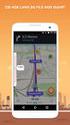 INLEIDING In deze handleiding wordt per Smartphone uitgelegd hoe je de Heijmans e-mail, contacten en agenda moet instellen. De volledige handleidingen per Smartphone staan op het Intranet, zie link: http://intranet.heijmans.local/nl/cd/it/mobieletelefonie/pages/handleidingen.aspx
INLEIDING In deze handleiding wordt per Smartphone uitgelegd hoe je de Heijmans e-mail, contacten en agenda moet instellen. De volledige handleidingen per Smartphone staan op het Intranet, zie link: http://intranet.heijmans.local/nl/cd/it/mobieletelefonie/pages/handleidingen.aspx
Novell Vibe-invoegtoepassing
 Novell Vibe-invoegtoepassing 5 juni 2012 Novell Snel aan de slag Met behulp van de Novell Vibe-invoegtoepassing voor Microsoft Office kunt u werken met documenten op de Vibe-site zonder dat u Microsoft
Novell Vibe-invoegtoepassing 5 juni 2012 Novell Snel aan de slag Met behulp van de Novell Vibe-invoegtoepassing voor Microsoft Office kunt u werken met documenten op de Vibe-site zonder dat u Microsoft
Introductie Werken met Office 365
 Introductie Werken met Office 365 Een introductie voor gebruikers Inhoud Inleiding... 4 Aanmelden bij Office 365... 4 Werken met Office 365 Outlook... 5 Werken met Outlook 2007/2010... 5 Werken met de
Introductie Werken met Office 365 Een introductie voor gebruikers Inhoud Inleiding... 4 Aanmelden bij Office 365... 4 Werken met Office 365 Outlook... 5 Werken met Outlook 2007/2010... 5 Werken met de
Handleiding AndoMail met Zarafa
 Handleiding AndoMail met Zarafa Inhoud AndoLan - Zarafa Webmail (e-mail)...3 1 Webmail met AndoMail...3 1.2 Nieuwe e-mail versturen...4 1.3 Een bijlage toevoegen...6 2 Een e-mailadres opzoeken / adresboek...7
Handleiding AndoMail met Zarafa Inhoud AndoLan - Zarafa Webmail (e-mail)...3 1 Webmail met AndoMail...3 1.2 Nieuwe e-mail versturen...4 1.3 Een bijlage toevoegen...6 2 Een e-mailadres opzoeken / adresboek...7
Handleiding e-mail instellen
 Handleiding e-mail instellen Inhoudsopgave Inleiding... 1 Outlook Web Access... 2 Mozilla Thunderbird... 3 Account instellen... 3 Beveiliging instellen... 6 Adresboek instellen... 7 Microsoft Outlook 2007...
Handleiding e-mail instellen Inhoudsopgave Inleiding... 1 Outlook Web Access... 2 Mozilla Thunderbird... 3 Account instellen... 3 Beveiliging instellen... 6 Adresboek instellen... 7 Microsoft Outlook 2007...
Windows Mail 2008 : De opvolger van Outlook Express
 Windows Mail 2008 : De opvolger van Outlook Express Windows XP en zijn voorgangers hadden als eigen E-mailprogramma Outlook Express. Hoe zit het met Vista? Windows Vista heeft een gewijzigde versie van
Windows Mail 2008 : De opvolger van Outlook Express Windows XP en zijn voorgangers hadden als eigen E-mailprogramma Outlook Express. Hoe zit het met Vista? Windows Vista heeft een gewijzigde versie van
Google Agenda: Plannen, uitnodigingen, bijlagen en afdrukken
 Ziet Google Agenda er bij u anders uit dan zoals hier weergegeven? U lost dit op door over te schakelen op de nieuwe stijl! Google Agenda: Plannen, uitnodigingen, bijlagen en afdrukken De agendaweergave
Ziet Google Agenda er bij u anders uit dan zoals hier weergegeven? U lost dit op door over te schakelen op de nieuwe stijl! Google Agenda: Plannen, uitnodigingen, bijlagen en afdrukken De agendaweergave
Snel aan de slag met Cisco Unity Connection Postvak IN Web (versie 9.x)
 Snel aan de slag Snel aan de slag met Cisco Unity Connection Postvak IN Web (versie 9.x) Cisco Unity Connection Postvak IN Web (versie 9.x) 2 Cisco Unity Connection Postvak IN Web 2 Opties in Postvak IN
Snel aan de slag Snel aan de slag met Cisco Unity Connection Postvak IN Web (versie 9.x) Cisco Unity Connection Postvak IN Web (versie 9.x) 2 Cisco Unity Connection Postvak IN Web 2 Opties in Postvak IN
Snel op weg met webworxx e-mail
 pagina 1 van 23 Snel op weg met webworxx e-mail U heeft kleur bekend en gekozen voor webworxx e-mail. Met deze handleiding helpen wij u graag snel op weg bij het instellen van uw e-mailaccount. Firefox
pagina 1 van 23 Snel op weg met webworxx e-mail U heeft kleur bekend en gekozen voor webworxx e-mail. Met deze handleiding helpen wij u graag snel op weg bij het instellen van uw e-mailaccount. Firefox
Gebruikershandleiding Outlook 2007
 ROC van Twente - Servicedesk-ICT Gebruikershandleiding Outlook 2007 Versie 1.2 1 1. INTRODUCTIE... 3 1.1 INLOGGEN IN DE OUTLOOK 2007 CLIËNT... 3 1.2 UITLEG OVER DE OUTLOOK NAVIGATIE KNOPPEN... 3 1.3 UITLEG
ROC van Twente - Servicedesk-ICT Gebruikershandleiding Outlook 2007 Versie 1.2 1 1. INTRODUCTIE... 3 1.1 INLOGGEN IN DE OUTLOOK 2007 CLIËNT... 3 1.2 UITLEG OVER DE OUTLOOK NAVIGATIE KNOPPEN... 3 1.3 UITLEG
Handleiding Mailbeheer. https://mailbeheer.ezorg.nl
 Handleiding Mailbeheer https://mailbeheer.ezorg.nl Deze website is uitsluitend vanuit een E-Zorg locatie te bereiken, niet vanaf Internet E-Zorg B.V. Karspeldreef 6b 1101 CJ Amsterdam Z.O. Tel: 020-4309033
Handleiding Mailbeheer https://mailbeheer.ezorg.nl Deze website is uitsluitend vanuit een E-Zorg locatie te bereiken, niet vanaf Internet E-Zorg B.V. Karspeldreef 6b 1101 CJ Amsterdam Z.O. Tel: 020-4309033
Inleiding... 3. Het e-mailadres... 3. Hoe werkt e-mail?... 3. Je emailadres registreren... 4. Aanmelden bij Outlook... 7. Schermonderdelen...
 E-MAIL INHOUD Inleiding... 3 Het e-mailadres... 3 Hoe werkt e-mail?... 3 Je emailadres registreren... 4 Aanmelden bij Outlook... 7 Schermonderdelen... 8 Mailen... 10 Een mail lezen... 10 Een mail versturen...
E-MAIL INHOUD Inleiding... 3 Het e-mailadres... 3 Hoe werkt e-mail?... 3 Je emailadres registreren... 4 Aanmelden bij Outlook... 7 Schermonderdelen... 8 Mailen... 10 Een mail lezen... 10 Een mail versturen...
Ga in Android naar Instellingen en selecteer vervolgens Accounts en synchronisatie.
 E-mail instellen (POP3/IMAP) Uw e-mail instellen in Android Deze handleiding legt u stap voor stap uit hoe u een e-mailaccount kunt instellen op uw Android telefoon of tablet. Voor deze handleiding is
E-mail instellen (POP3/IMAP) Uw e-mail instellen in Android Deze handleiding legt u stap voor stap uit hoe u een e-mailaccount kunt instellen op uw Android telefoon of tablet. Voor deze handleiding is
Gebruikershandleiding Webmail Stad Gent Exchange 2007. Webmail stad Gent Exchange 2007. 1. Aanloggen 2 2. Menu s en opties 3
 Webmail stad Gent Exchange 2007 Inhoudstafel Onderwerp Pagina 1. Aanloggen 2 2. Menu s en opties 3 Eigenaar: Systeembeheer Pagina 1 van 6 Laatste wijziging: 12/05/2010 9:21 1. Aanloggen Open de Internet
Webmail stad Gent Exchange 2007 Inhoudstafel Onderwerp Pagina 1. Aanloggen 2 2. Menu s en opties 3 Eigenaar: Systeembeheer Pagina 1 van 6 Laatste wijziging: 12/05/2010 9:21 1. Aanloggen Open de Internet
WERKEN MET ELEKTRONISCHE POST
 WERKEN MET ELEKTRONISCHE POST Naam Nr Klas Datum Met E-mail of elektronische post kan je berichten verzenden naar en ontvangen van andere computersystemen die aangesloten zijn op het Internet. De berichten
WERKEN MET ELEKTRONISCHE POST Naam Nr Klas Datum Met E-mail of elektronische post kan je berichten verzenden naar en ontvangen van andere computersystemen die aangesloten zijn op het Internet. De berichten
1. In de menubalk gaat u naar het menu 'Extra' en dan 'Accounts'.
 Windows Mail is het mail programma in Windows Vista & windows 7. In Windows XP noemt men het outlook Express. Hoe stelt u Windows mail in? In deze handleiding word u stap voor stap uitgelegd hoe u Windows
Windows Mail is het mail programma in Windows Vista & windows 7. In Windows XP noemt men het outlook Express. Hoe stelt u Windows mail in? In deze handleiding word u stap voor stap uitgelegd hoe u Windows
E-mail accounts. E-captain help E-captain help http://help.e-captain.nl
 1 / 6 E-mail accounts Als uw vereniging een eigen domeinnaam heeft gekoppeld aan e-captain dan bestaat er de mogelijkheid om e-mailadressen te koppelen aan uw domeinnaam vanuit e-captain. U heeft hier
1 / 6 E-mail accounts Als uw vereniging een eigen domeinnaam heeft gekoppeld aan e-captain dan bestaat er de mogelijkheid om e-mailadressen te koppelen aan uw domeinnaam vanuit e-captain. U heeft hier
Introductiehandleiding Webmail Dussense Boys
 Introductiehandleiding Webmail Dussense Boys Versie: 1.0 Naam: E-mail: H.A.P.P. Ribbers e.ribbers@dussenseboys.nl Inhoudsopgave Inleiding... 3 Account... 3 Inloggen met uw gebruikersaccount... 4 Introductie
Introductiehandleiding Webmail Dussense Boys Versie: 1.0 Naam: E-mail: H.A.P.P. Ribbers e.ribbers@dussenseboys.nl Inhoudsopgave Inleiding... 3 Account... 3 Inloggen met uw gebruikersaccount... 4 Introductie
Google Drive: uw bestanden openen en organiseren
 Google Drive: uw bestanden openen en organiseren Met Google Drive kunt u bestanden, mappen en Google documenten opslaan en openen, waar u ook bent. Wanneer u een bestand op internet, uw computer of een
Google Drive: uw bestanden openen en organiseren Met Google Drive kunt u bestanden, mappen en Google documenten opslaan en openen, waar u ook bent. Wanneer u een bestand op internet, uw computer of een
HANDLEIDING HVZ FLUVIA MAIL
 HANDLEIDING HVZ FLUVIA MAIL RDS (Remote Desktop Services) Inloggen Surf naar https://mail.hvzfluvia.be/owa Druk op enter Dit scherm verschijnt: Vul in het vak domein\gebruiker je log-in gegevens in. Dit
HANDLEIDING HVZ FLUVIA MAIL RDS (Remote Desktop Services) Inloggen Surf naar https://mail.hvzfluvia.be/owa Druk op enter Dit scherm verschijnt: Vul in het vak domein\gebruiker je log-in gegevens in. Dit
cbox UW BESTANDEN GAAN MOBIEL! VOOR LAPTOPS EN DESKTOPS MET WINDOWS PRO GEBRUIKERSHANDLEIDING
 cbox UW BESTANDEN GAAN MOBIEL! VOOR LAPTOPS EN DESKTOPS MET WINDOWS PRO GEBRUIKERSHANDLEIDING Inleiding cbox is een applicatie die u eenvoudig op uw computer kunt installeren. Na installatie wordt in de
cbox UW BESTANDEN GAAN MOBIEL! VOOR LAPTOPS EN DESKTOPS MET WINDOWS PRO GEBRUIKERSHANDLEIDING Inleiding cbox is een applicatie die u eenvoudig op uw computer kunt installeren. Na installatie wordt in de
Gebruikershandleiding mail en agenda in Outlook Web App
 Inhoudsopgave Inleiding... 2 Inloggen OWA... 3 Mail ontvangen/bekijken... 6 Mail versturen... 9 Afspraak in agenda plaatsen... 12 Agenda s openen... 13 Mail installeren op jouw mobiele apparaat... 14 Inleiding
Inhoudsopgave Inleiding... 2 Inloggen OWA... 3 Mail ontvangen/bekijken... 6 Mail versturen... 9 Afspraak in agenda plaatsen... 12 Agenda s openen... 13 Mail installeren op jouw mobiele apparaat... 14 Inleiding
cbox UW BESTANDEN GAAN MOBIEL! WEBINTERFACE GEBRUIKERSHANDLEIDING
 cbox UW BESTANDEN GAAN MOBIEL! WEBINTERFACE GEBRUIKERSHANDLEIDING BV Inleiding cbox is een applicatie die u eenvoudig op uw computer kunt installeren. Na installatie wordt in de bestandsstructuur van uw
cbox UW BESTANDEN GAAN MOBIEL! WEBINTERFACE GEBRUIKERSHANDLEIDING BV Inleiding cbox is een applicatie die u eenvoudig op uw computer kunt installeren. Na installatie wordt in de bestandsstructuur van uw
Fiery Remote Scan. Fiery Remote Scan openen. Postvakken
 Fiery Remote Scan Met Fiery Remote Scan kunt u scantaken op de Fiery-server en de printer beheren vanaf een externe computer. Met Fiery Remote Scan kunt u het volgende doen: Scans starten vanaf de glasplaat
Fiery Remote Scan Met Fiery Remote Scan kunt u scantaken op de Fiery-server en de printer beheren vanaf een externe computer. Met Fiery Remote Scan kunt u het volgende doen: Scans starten vanaf de glasplaat
Handleiding Office 365 IN EEN NOTENDOP ALLES OVER OFFICE 365 CARLO KONIJN CHI COMPUTERS HEERHUGOWAARD
 2014 Handleiding Office 365 IN EEN NOTENDOP ALLES OVER OFFICE 365 CARLO KONIJN CHI COMPUTERS HEERHUGOWAARD Inhoud Inleiding... 2 Aanmelden bij office 365 via het portaal.... 2 Het portaal en gebruikers:...
2014 Handleiding Office 365 IN EEN NOTENDOP ALLES OVER OFFICE 365 CARLO KONIJN CHI COMPUTERS HEERHUGOWAARD Inhoud Inleiding... 2 Aanmelden bij office 365 via het portaal.... 2 Het portaal en gebruikers:...
Handleiding ZorgMail Secure e-mail - Webmail
 Handleiding ZorgMail Secure e-mail - Webmail 2014 ENOVATION B.V. Alle rechten voorbehouden. Niets uit deze uitgave mag worden openbaar gemaakt of verveelvoudigd, opgeslagen in een data verwerkend systeem
Handleiding ZorgMail Secure e-mail - Webmail 2014 ENOVATION B.V. Alle rechten voorbehouden. Niets uit deze uitgave mag worden openbaar gemaakt of verveelvoudigd, opgeslagen in een data verwerkend systeem
Handleiding OneDrive voor Bedrijven van KPN Versie mei 2015
 Handleiding OneDrive voor Bedrijven van KPN Versie mei 2015 Inhoudsopgave Hoofdstuk 1. Inleiding 3 1.1 Deze handleiding 3 Hoofdstuk 2. Aan de slag 4 2.1 Voor de 1 e keer inloggen 4 2.2 Gebruik via uw internet
Handleiding OneDrive voor Bedrijven van KPN Versie mei 2015 Inhoudsopgave Hoofdstuk 1. Inleiding 3 1.1 Deze handleiding 3 Hoofdstuk 2. Aan de slag 4 2.1 Voor de 1 e keer inloggen 4 2.2 Gebruik via uw internet
INHOUD 1. Algemeen... 1. 2. Instellen ios voor Office 365... 1. 3. Instellen Android voor Office 365... 5. 4. Instellen in Outlook voor Windows...
 INHOUD 1. Algemeen... 1 2. Instellen ios voor Office 365... 1 3. Instellen Android voor Office 365... 5 4. Instellen in Outlook voor Windows... 8 5. POP/IMAP en SMTP-instellingen... 11 Wijzigingen Datum
INHOUD 1. Algemeen... 1 2. Instellen ios voor Office 365... 1 3. Instellen Android voor Office 365... 5 4. Instellen in Outlook voor Windows... 8 5. POP/IMAP en SMTP-instellingen... 11 Wijzigingen Datum
Windows Live Family Safety
 1 Windows Live Family Safety Met Windows Live Family Safety kunt u toezicht houden op het internetgebruik van uw (klein)kinderen. U kunt specifieke websites blokkeren of toestaan, maar u kunt ook webinhoud
1 Windows Live Family Safety Met Windows Live Family Safety kunt u toezicht houden op het internetgebruik van uw (klein)kinderen. U kunt specifieke websites blokkeren of toestaan, maar u kunt ook webinhoud
Aan de slag met het adres van je website. Handleiding
 Aan de slag met het e-mailadres van je website Handleiding Inhoud 03 Webmail instellen 05 Voordat je begint: benodigde gegevens 06 Waarom IMAP? 07 E-mailprogramma s 2 Webmail instellen Je hebt van ons
Aan de slag met het e-mailadres van je website Handleiding Inhoud 03 Webmail instellen 05 Voordat je begint: benodigde gegevens 06 Waarom IMAP? 07 E-mailprogramma s 2 Webmail instellen Je hebt van ons
Handleiding Office 365
 Handleiding Office 365 Document: Handleiding Office 365 Datum: 2-6-2016 Versie: 0.2 Auteur: Stefan de Vries en Ingrid de Bont Inhoudsopgave 1 Inleiding... 3 2 Aanmelden bij Office 365... 4 3 Navigeren
Handleiding Office 365 Document: Handleiding Office 365 Datum: 2-6-2016 Versie: 0.2 Auteur: Stefan de Vries en Ingrid de Bont Inhoudsopgave 1 Inleiding... 3 2 Aanmelden bij Office 365... 4 3 Navigeren
KeistadWeb.nl gebruikershandleidingen: Mozilla Thunderbird 1.0 NL (Windows versie) instellen voor gebruik met uw KeistadWeb.
 KeistadWeb.nl gebruikershandleidingen: Mozilla Thunderbird 1.0 NL (Windows versie) instellen voor gebruik met uw KeistadWeb.nl email account Revisie: 07-04-2010 Inhoudsopgave: 1. Voorwoord 2. Mozilla Thunderbird
KeistadWeb.nl gebruikershandleidingen: Mozilla Thunderbird 1.0 NL (Windows versie) instellen voor gebruik met uw KeistadWeb.nl email account Revisie: 07-04-2010 Inhoudsopgave: 1. Voorwoord 2. Mozilla Thunderbird
Handleiding. Opslag Online voor Windows Phone 8. Versie augustus 2014
 Handleiding Opslag Online voor Windows Phone 8 Versie augustus 2014 Inhoudsopgave Hoofdstuk 1. Inleiding 3 Hoofdstuk 2. Installatie 4 2.1 Downloaden van KPN Opslag Online QR Code 4 2.2 Downloaden van KPN
Handleiding Opslag Online voor Windows Phone 8 Versie augustus 2014 Inhoudsopgave Hoofdstuk 1. Inleiding 3 Hoofdstuk 2. Installatie 4 2.1 Downloaden van KPN Opslag Online QR Code 4 2.2 Downloaden van KPN
Outlook Web App. 1. Inloggen. 2. Nieuwe webmailomgeving
 1. Inloggen Outlook Web App Ga naar de webmailomgeving (outlook.office.com) en vul in het scherm van Office 365 uw e- mailadres en wachtwoord in. De eerste keer moet je je wachtwoord wijzigen. Dringend
1. Inloggen Outlook Web App Ga naar de webmailomgeving (outlook.office.com) en vul in het scherm van Office 365 uw e- mailadres en wachtwoord in. De eerste keer moet je je wachtwoord wijzigen. Dringend
Handleiding. Installatie / Configuratie E-mail
 Handleiding Installatie / Configuratie E-mail Heeft u na het lezen van deze handleiding nog vragen? Neem dan contact op met onze telefonische helpdesk op 020 430 90 33 of per email op helpdesk@ezorg.nl.
Handleiding Installatie / Configuratie E-mail Heeft u na het lezen van deze handleiding nog vragen? Neem dan contact op met onze telefonische helpdesk op 020 430 90 33 of per email op helpdesk@ezorg.nl.
Handleiding E-mail clients
 Handleiding E-mail clients Inhoudsopgave Handleiding E-mail clients... 1 1 POP of IMAP... 2 2 Outlook... 2 2.1 Instellen Mailaccount... 2 Stap 1... 2 Stap 2... 2 Stap 3... 3 Stap 4... 3 Stap 5... 3 Stap
Handleiding E-mail clients Inhoudsopgave Handleiding E-mail clients... 1 1 POP of IMAP... 2 2 Outlook... 2 2.1 Instellen Mailaccount... 2 Stap 1... 2 Stap 2... 2 Stap 3... 3 Stap 4... 3 Stap 5... 3 Stap
Handleiding instellen account in Microsoft Outlook 2010
 Handleiding instellen e-mailaccount in Microsoft Outlook 2010 Deze handleiding beschrijft de stappen die u dient te nemen om uw e-mailaccount in te stellen in uw Microsoft Outlook 2010. Inhoud E-mailaccount
Handleiding instellen e-mailaccount in Microsoft Outlook 2010 Deze handleiding beschrijft de stappen die u dient te nemen om uw e-mailaccount in te stellen in uw Microsoft Outlook 2010. Inhoud E-mailaccount
(580N) OUTLOOK 2010 - MODULAIR
 (580N) OUTLOOK 2010 - MODULAIR Naast het standaard aanbod, biedt Cevora ook modulaire incompany-opleidingen van halve dagen aan. Binnen een incompany-opleiding zijn de inhouden van de verschillende standaardopleidingen
(580N) OUTLOOK 2010 - MODULAIR Naast het standaard aanbod, biedt Cevora ook modulaire incompany-opleidingen van halve dagen aan. Binnen een incompany-opleiding zijn de inhouden van de verschillende standaardopleidingen
Kies hier voor , agenda etc. Rechtsboven op het persoontje klikken voor afmelden
 Uitleg, installatie en veilig mailen Versie 6.0 Update : 16 mei 2019 uitleg Afwezigheidsassistent LETOP Ga nooit zo maar wat proberen als je niet weet hoe iets werkt. Een data-lek is zo ontstaan! Bij twijfel
Uitleg, installatie en veilig mailen Versie 6.0 Update : 16 mei 2019 uitleg Afwezigheidsassistent LETOP Ga nooit zo maar wat proberen als je niet weet hoe iets werkt. Een data-lek is zo ontstaan! Bij twijfel
Handleiding VU-Mail Thunderbird (IMAP) februari 10
 Vrije Universiteit Amsterdam Universitair Centrum IT Handleiding VU-Mail Thunderbird (IMAP) februari 10 Dit document beschrijft hoe de e-mailapplicatie Thunderbird in Windows XP ingesteld kan worden om
Vrije Universiteit Amsterdam Universitair Centrum IT Handleiding VU-Mail Thunderbird (IMAP) februari 10 Dit document beschrijft hoe de e-mailapplicatie Thunderbird in Windows XP ingesteld kan worden om
In dit artikel zullen we u uitleggen hoe u uw e-mail in moet stellen in Microsoft Outlook (2013).
 Auteur: Evert Jan Steenvoorden Datum: 23-12-2014 E-mail instellen in Outlook (2013) In dit artikel zullen we u uitleggen hoe u uw e-mail in moet stellen in Microsoft Outlook (2013). Stap 1 Configuratiescherm
Auteur: Evert Jan Steenvoorden Datum: 23-12-2014 E-mail instellen in Outlook (2013) In dit artikel zullen we u uitleggen hoe u uw e-mail in moet stellen in Microsoft Outlook (2013). Stap 1 Configuratiescherm
Live Mail Windows. Deel 1 Downloaden en installeren van Windows Live Mail
 Live Mail Windows Dit programma kan alleen onder MS Windows worden geïnstalleerd en is één van de betere programma's om mee te E-mailen op een Windows computer Windows Live Mail is een prima programma
Live Mail Windows Dit programma kan alleen onder MS Windows worden geïnstalleerd en is één van de betere programma's om mee te E-mailen op een Windows computer Windows Live Mail is een prima programma
Handleiding Office 2013 en Office 365. voor thuisgebruik
 Handleiding Office 2013 en Office 365 voor thuisgebruik Versie: augustus 2015 1 Inhoudsopgave 1. Wat is Office 365 en wat kun je ermee?... 3 2. Wat je moet weten voordat je gaat installeren?.... 13 3.
Handleiding Office 2013 en Office 365 voor thuisgebruik Versie: augustus 2015 1 Inhoudsopgave 1. Wat is Office 365 en wat kun je ermee?... 3 2. Wat je moet weten voordat je gaat installeren?.... 13 3.
Avaya Modular Messaging Microsoft Outlook Client Versie 5.0
 Avaya Modular Messaging Microsoft Outlook Client Versie 5.0 Belangrijk: de instructies in deze handleiding zijn alleen van toepassing als u gebruikmaakt van een Avaya Message Storage Server- (MSS) of Microsoft
Avaya Modular Messaging Microsoft Outlook Client Versie 5.0 Belangrijk: de instructies in deze handleiding zijn alleen van toepassing als u gebruikmaakt van een Avaya Message Storage Server- (MSS) of Microsoft
Fiery Remote Scan. Verbinden met Fiery servers. Verbinding maken met een Fiery server bij het eerste gebruik
 Fiery Remote Scan Met Fiery Remote Scan kunt u scantaken beheren op de Fiery server en de printer vanaf een externe computer. Met Fiery Remote Scan kunt u het volgende doen: Scans starten vanaf de glasplaat
Fiery Remote Scan Met Fiery Remote Scan kunt u scantaken beheren op de Fiery server en de printer vanaf een externe computer. Met Fiery Remote Scan kunt u het volgende doen: Scans starten vanaf de glasplaat
Handleiding Zakelijk Exchange Online. Versie maart 2014
 Handleiding Zakelijk Exchange Online Versie maart 2014 Inhoudsopgave Hoofdstuk 1. Inleiding 3 Hoofdstuk 2. Installatie 4 2.1 Inloggen in Zelfservice Cloud 4 2.2 Abonnement selecteren 4 2.3 Eerste gebruiker
Handleiding Zakelijk Exchange Online Versie maart 2014 Inhoudsopgave Hoofdstuk 1. Inleiding 3 Hoofdstuk 2. Installatie 4 2.1 Inloggen in Zelfservice Cloud 4 2.2 Abonnement selecteren 4 2.3 Eerste gebruiker
De nieuwste editie van dit document is altijd online beschikbaar: Activeren en beheren licenties
 De nieuwste editie van dit document is altijd online beschikbaar: Activeren en beheren licenties Inhoudsopgave Van Dale Elektronisch groot woordenboek versie 5.0 activeren... 2 Automatisch activeren via
De nieuwste editie van dit document is altijd online beschikbaar: Activeren en beheren licenties Inhoudsopgave Van Dale Elektronisch groot woordenboek versie 5.0 activeren... 2 Automatisch activeren via
Inhoudsopgave. 2009 Visual Steps - www.visualsteps.nl Dit is de inhoudsopgave bij het boek Internet en e-mail voor senioren met Windows Vista
 Inhoudsopgave Voorwoord... 13 Introductie Visual Steps... 14 Wat heeft u nodig?... 15 Uw voorkennis... 16 De volgorde van lezen... 17 Hoe werkt u met dit boek?... 18 De schermafbeeldingen... 19 Toets uw
Inhoudsopgave Voorwoord... 13 Introductie Visual Steps... 14 Wat heeft u nodig?... 15 Uw voorkennis... 16 De volgorde van lezen... 17 Hoe werkt u met dit boek?... 18 De schermafbeeldingen... 19 Toets uw
Filters voor Microsoft Outlook Een handleiding om de automatische meldingen van het nieuwe Mijn RvR het Postvak IN te laten passeren.
 Filters voor Microsoft Outlook Een handleiding om de automatische meldingen van het nieuwe Mijn RvR het Postvak IN te laten passeren. Sinds de invoering van het nieuwe Mijn RvR (augustus 2014) worden er
Filters voor Microsoft Outlook Een handleiding om de automatische meldingen van het nieuwe Mijn RvR het Postvak IN te laten passeren. Sinds de invoering van het nieuwe Mijn RvR (augustus 2014) worden er
ZN - Handleiding Instellen Microsoft Outlook 2007
 ZN GERRIT@Mail - Handleiding Instellen Microsoft Outlook 2007 Informatiedomein: ZN GERRIT@Mail - Handleiding Instellen Microsoft Outlook 2007 Status: Productie Versie: v02.00 Publicatie datum: 14-8-2015
ZN GERRIT@Mail - Handleiding Instellen Microsoft Outlook 2007 Informatiedomein: ZN GERRIT@Mail - Handleiding Instellen Microsoft Outlook 2007 Status: Productie Versie: v02.00 Publicatie datum: 14-8-2015
MedSpace synchronisatie
 MedSpace synchronisatie INHOUDSOPGAVE Inleiding... 2 1-Synchroniseren met Apple... 4 Synchroniseren via de icloud naar alle gekoppelde Apple apparaten.... 4 Synchroniseren naar enkel een iphone... 6 2-Synchroniseren
MedSpace synchronisatie INHOUDSOPGAVE Inleiding... 2 1-Synchroniseren met Apple... 4 Synchroniseren via de icloud naar alle gekoppelde Apple apparaten.... 4 Synchroniseren naar enkel een iphone... 6 2-Synchroniseren
Inhoudsopgave V2.02 2
 Inhoudsopgave Inhoudsopgave... 2 Beginnen met InterWord.... 3 Navigatiemenu.... 4 Hoofdmenu aanmaken.... 4 Submenu aanmaken.... 4 Hoofd- en submenu s verwijderen.... 4 Hoofd- en submenu s aan of uit te
Inhoudsopgave Inhoudsopgave... 2 Beginnen met InterWord.... 3 Navigatiemenu.... 4 Hoofdmenu aanmaken.... 4 Submenu aanmaken.... 4 Hoofd- en submenu s verwijderen.... 4 Hoofd- en submenu s aan of uit te
Bosstraat 50 bus 3 3560 Lummen Tel.: 011 76 66 62 Fax 011 76 16 12 info@bestburo.be www.bestburo.be 1 van 42
 Inhoud 1 Outlook: Aan de slag met Outlook... 3 1.1 Voor u begint... 3 1.1.1 Het Postvak IN... 3 1.1.2 De keyboard shortcuts... 3 2 Mappen... 4 2.1 Mappenstructuur... 4 2.1.1 Map Voltooid... 4 2.1.2 Snelle
Inhoud 1 Outlook: Aan de slag met Outlook... 3 1.1 Voor u begint... 3 1.1.1 Het Postvak IN... 3 1.1.2 De keyboard shortcuts... 3 2 Mappen... 4 2.1 Mappenstructuur... 4 2.1.1 Map Voltooid... 4 2.1.2 Snelle
ZN - Handleiding Instellen Microsoft Outlook 2010
 ZN GERRIT@Mail - Handleiding Instellen Microsoft Outlook 2010 Informatiedomein: ZN GERRIT@Mail - Handleiding Instellen Microsoft Outlook 2010 Status: Productie Versie: v03.00 Publicatie datum: 21-4-2017
ZN GERRIT@Mail - Handleiding Instellen Microsoft Outlook 2010 Informatiedomein: ZN GERRIT@Mail - Handleiding Instellen Microsoft Outlook 2010 Status: Productie Versie: v03.00 Publicatie datum: 21-4-2017
Windows Live Mail Windows 8
 Windows Live Mail Windows 8 Dit programma kan alleen onder MS Windows worden geïnstalleerd en is één van de betere programma's om mee te E-mailen op een Windows computer Windows Live Mail is een prima
Windows Live Mail Windows 8 Dit programma kan alleen onder MS Windows worden geïnstalleerd en is één van de betere programma's om mee te E-mailen op een Windows computer Windows Live Mail is een prima
DC Mail: Configuratie en gebruik in Outlook Express *************************************************
 DC Mail: Configuratie en gebruik in Outlook Express ************************************************* Geen zorgen 1: Al uw andere instellingen blijven behouden! Geen zorgen 2: Al uw boodschappen en de
DC Mail: Configuratie en gebruik in Outlook Express ************************************************* Geen zorgen 1: Al uw andere instellingen blijven behouden! Geen zorgen 2: Al uw boodschappen en de
Agenda. Snelstartgids
 Agenda Snelstartgids Een Lync-vergadering plannen Plan een persoonlijke vergadering of plan een online vergadering met Lync 2013 en bespaar uzelf een reis. Schakelen tussen weergaven Gebruik de agendaweergave
Agenda Snelstartgids Een Lync-vergadering plannen Plan een persoonlijke vergadering of plan een online vergadering met Lync 2013 en bespaar uzelf een reis. Schakelen tussen weergaven Gebruik de agendaweergave
Van Dale Groot woordenboek van de Nederlandse taal 14 activeren
 Home Inhoudsopgave Van Dale Groot woordenboek van de Nederlandse taal 14 activeren Automatisch activeren via internet Automatisch opnieuw activeren via internet Licenties beheren en licentiebestand downloaden
Home Inhoudsopgave Van Dale Groot woordenboek van de Nederlandse taal 14 activeren Automatisch activeren via internet Automatisch opnieuw activeren via internet Licenties beheren en licentiebestand downloaden
Thuisgebruik Fontys mail met Outlook 2003
 Thuisgebruik Fontys mail met Outlook 2003 ICT Services Fontys Hogescholen Datum, 18.04.2006 Versie: 2 Versiebeheer Versie Datum Auteur Wijzigingen 1 11.04.2006 M.Wolvekamp Eerste aanzet 2 18.04.2006 M.Wolvekamp
Thuisgebruik Fontys mail met Outlook 2003 ICT Services Fontys Hogescholen Datum, 18.04.2006 Versie: 2 Versiebeheer Versie Datum Auteur Wijzigingen 1 11.04.2006 M.Wolvekamp Eerste aanzet 2 18.04.2006 M.Wolvekamp
Inhoudsopgave. Inleiding 11
 Inhoudsopgave Inleiding 11 1. Algemene opties 13 1.1 De onderdelen van de Samsung Galaxy Tab 14 1.2 Samsung Galaxy Tab aanzetten of ontgrendelen 18 1.3 Samsung Galaxy Tab vergrendelen of uitzetten 19 1.4
Inhoudsopgave Inleiding 11 1. Algemene opties 13 1.1 De onderdelen van de Samsung Galaxy Tab 14 1.2 Samsung Galaxy Tab aanzetten of ontgrendelen 18 1.3 Samsung Galaxy Tab vergrendelen of uitzetten 19 1.4
Handleiding BasisOnline webmail
 Handleiding BasisOnline webmail Instellen van een e-mailaccount op een smartphone of tablet. BasisOnline is een product van Bouwmeester Groep Internet Architecten Telefoon 040 2354690 www.bouwmeestergroep.nl
Handleiding BasisOnline webmail Instellen van een e-mailaccount op een smartphone of tablet. BasisOnline is een product van Bouwmeester Groep Internet Architecten Telefoon 040 2354690 www.bouwmeestergroep.nl
